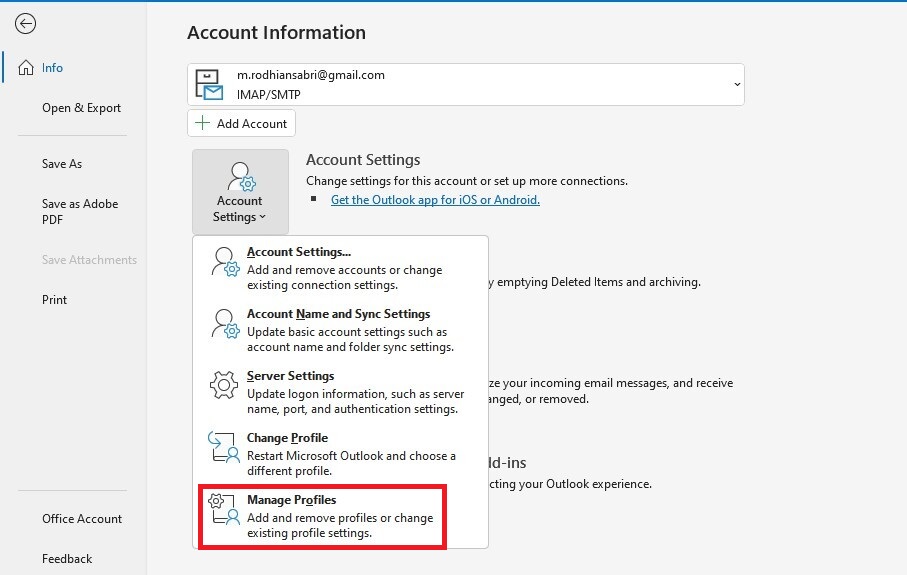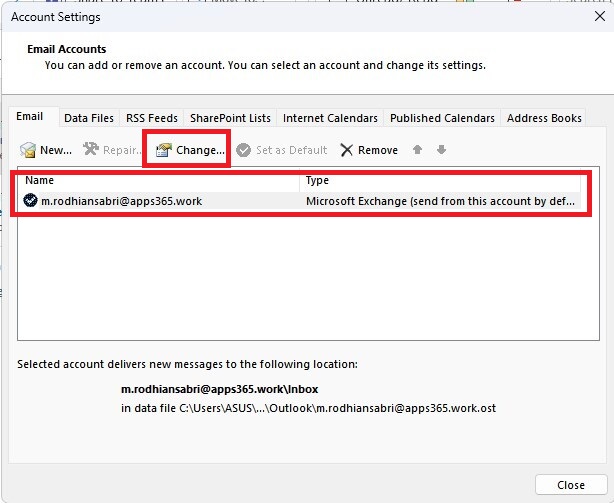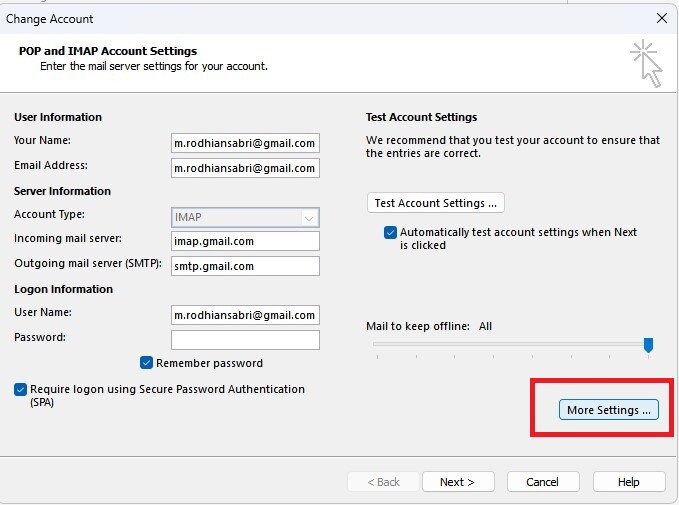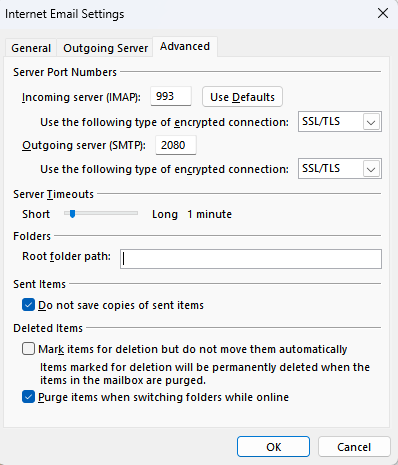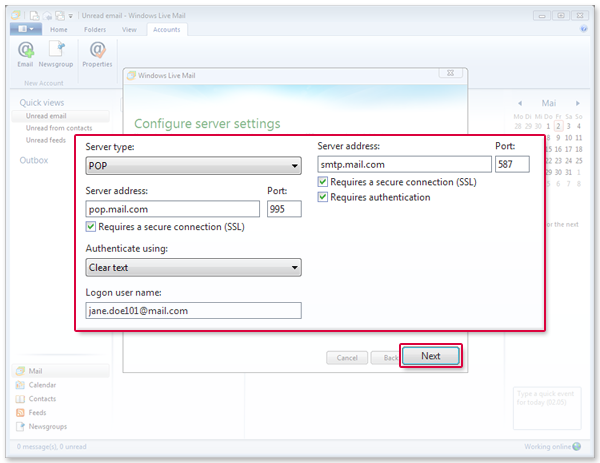IMAP di Outlook
- Buka Outlook
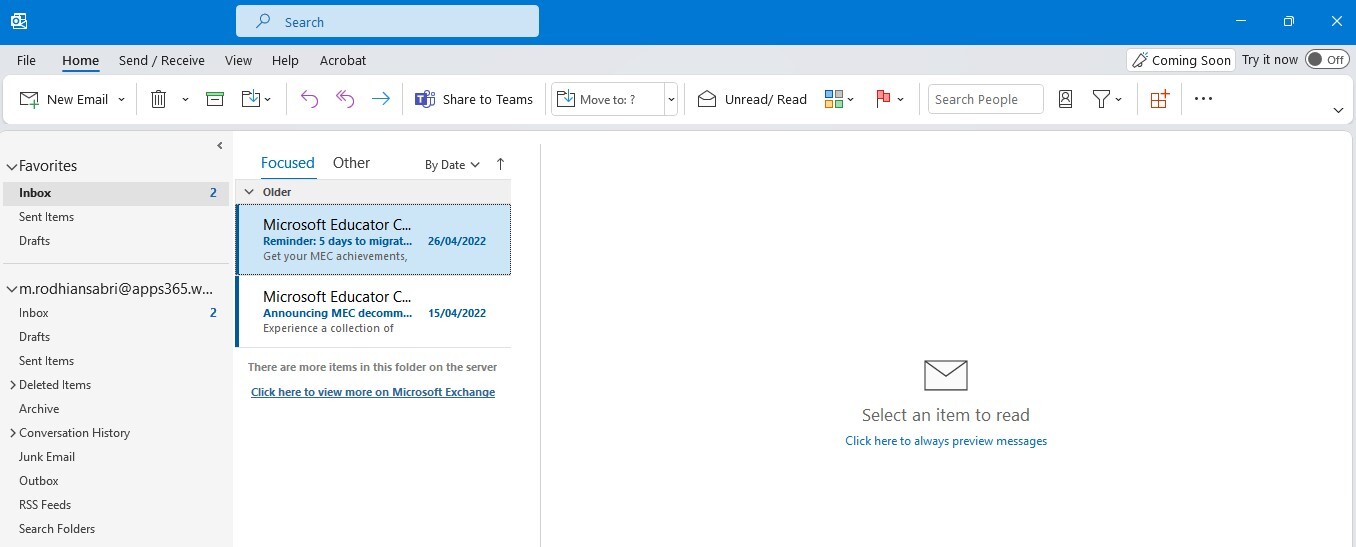
- Kemudian pilih menu File, pilih Manage Profiles
- Kemudian pilih email, dan pilih menu Change
- Lalu klik tombol More Settings
- Untuk incoming server port 993
- Untuk outgoing server port 2080
- Lalu klik OK dan kembali lagi internet email setting
- Dan finish kita bisa mengakses outlook menggunakan email
IMAP di Windows Live Mail
- Buka windows live mail
- Pilih menu account
- Pilih menu email
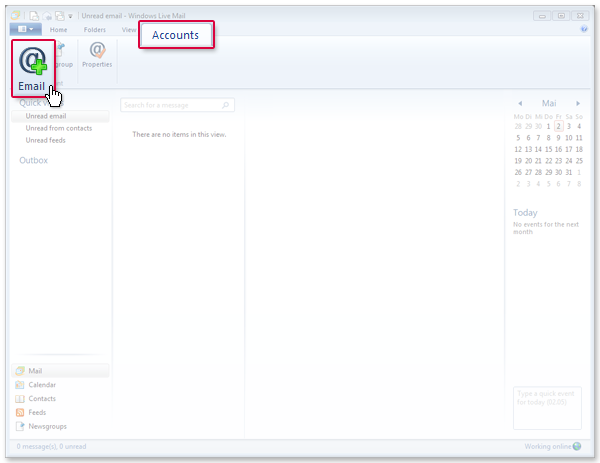
- Input alamat email dan kata sandi anda
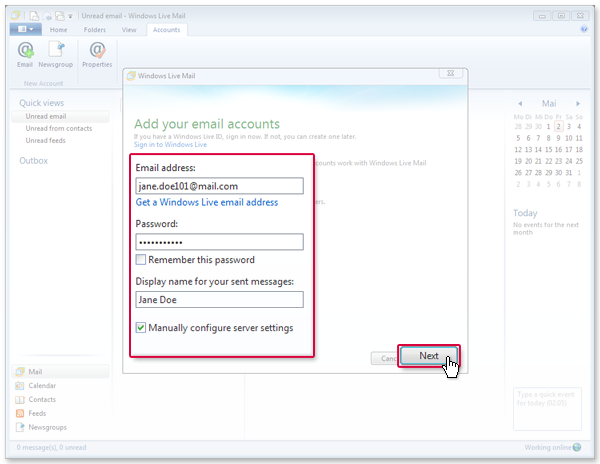
- Kemudian klik next
- Lalu isi nama server
- Ubah server type menjadi IMAP
- Untuk port incoming dengan port 993 ceklist SSL
- Untuk port outgoing dengan port 2080 ceklist SSL dan requires authentication
- Lalu klik next
- Maka akan muncul gambar seperti tampilan dibawah ini
- Akan muncul downloading list of folders
- Berikut tampilan windows live mail yang telah berhasil di configuration